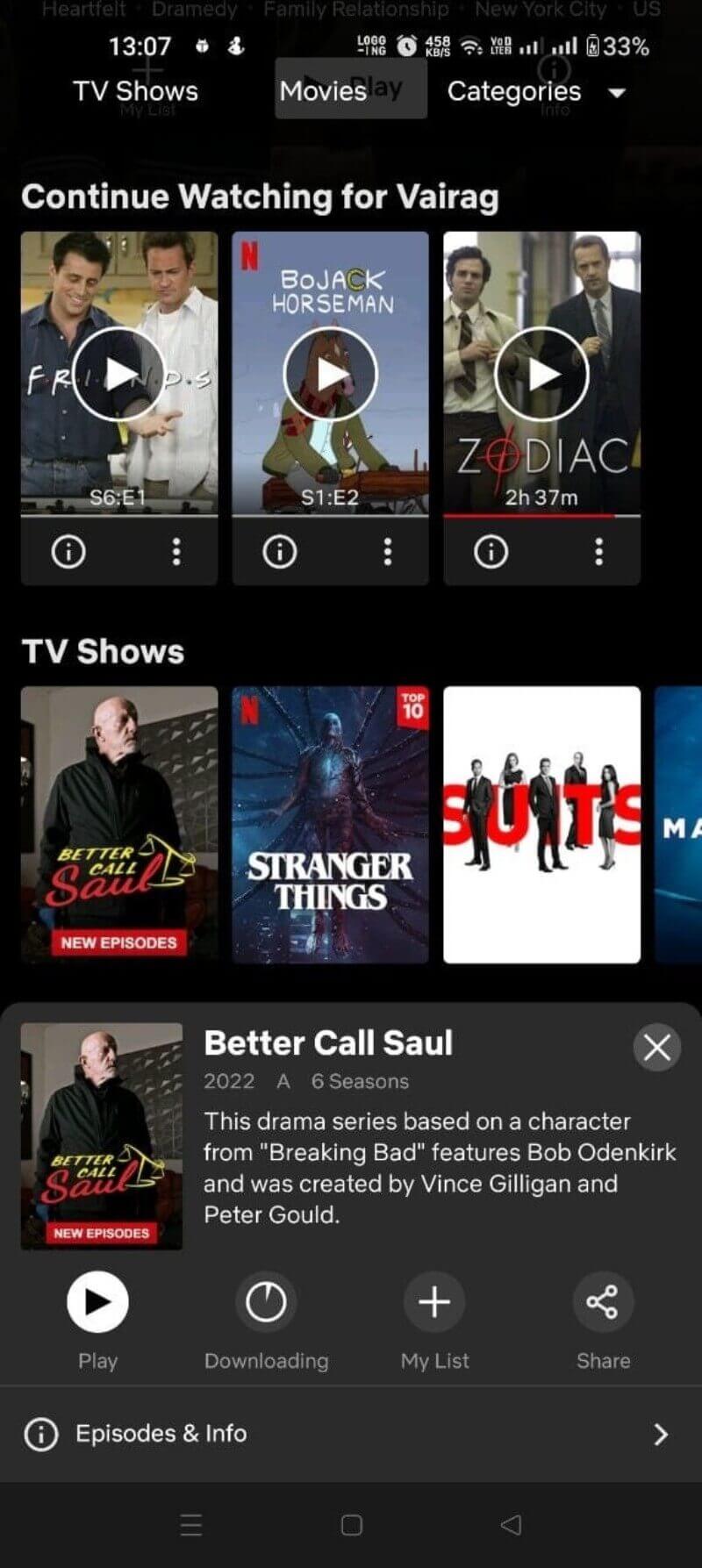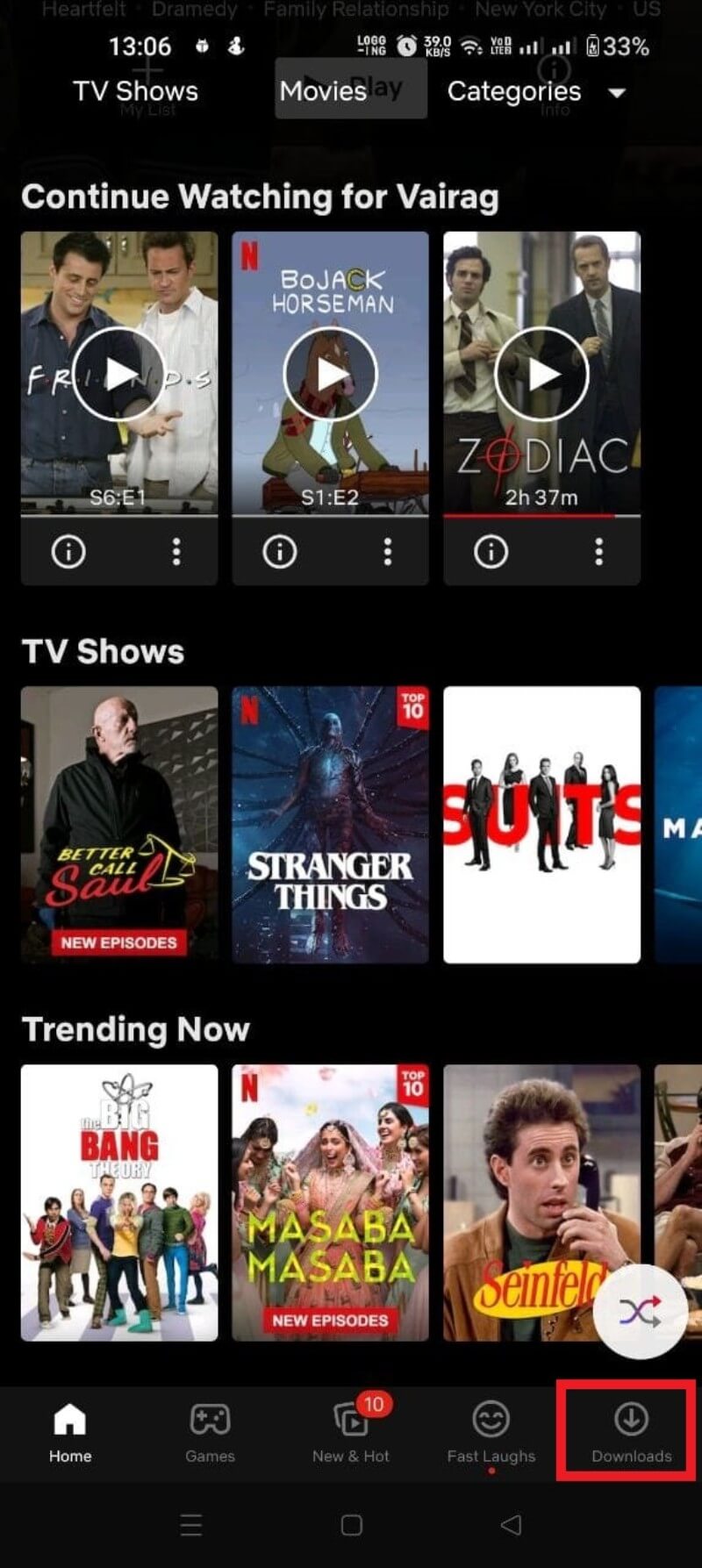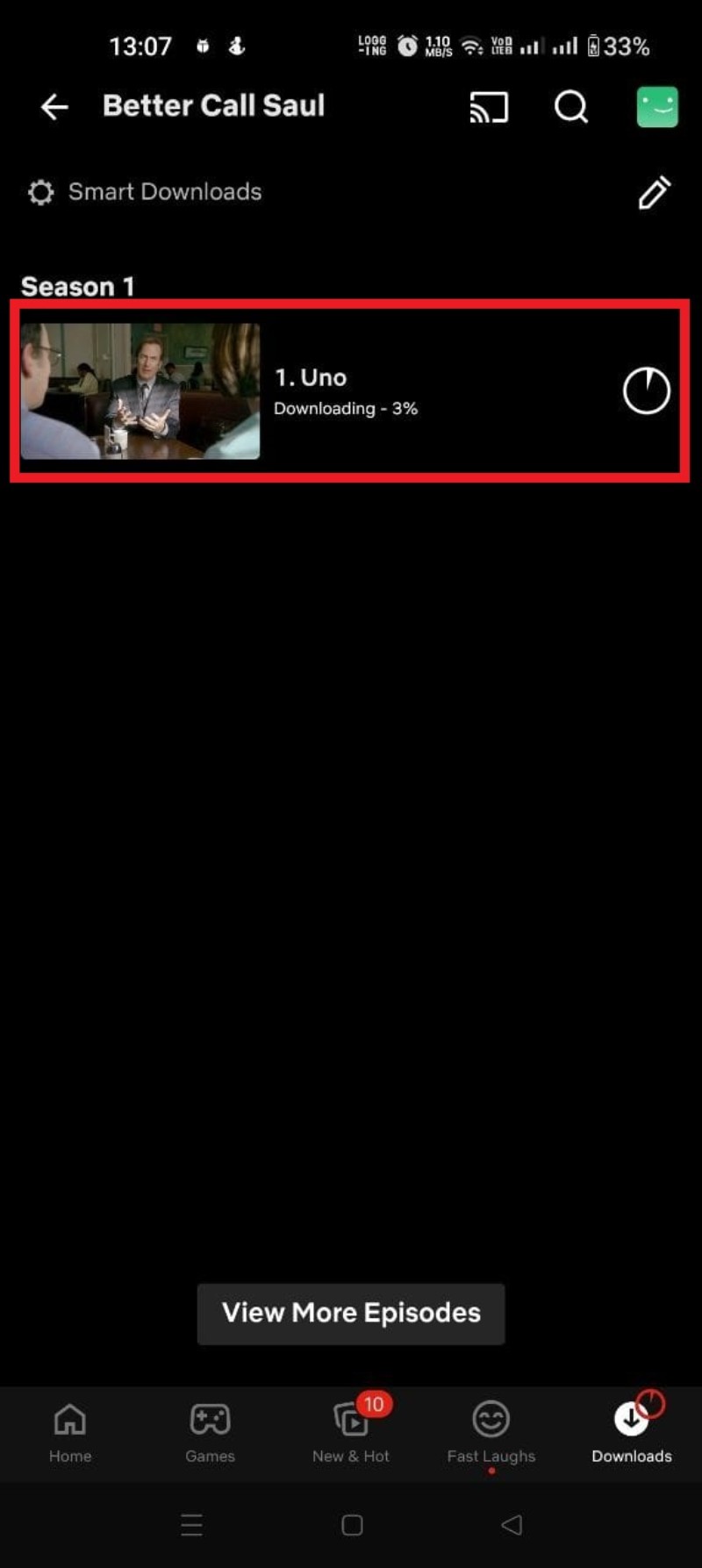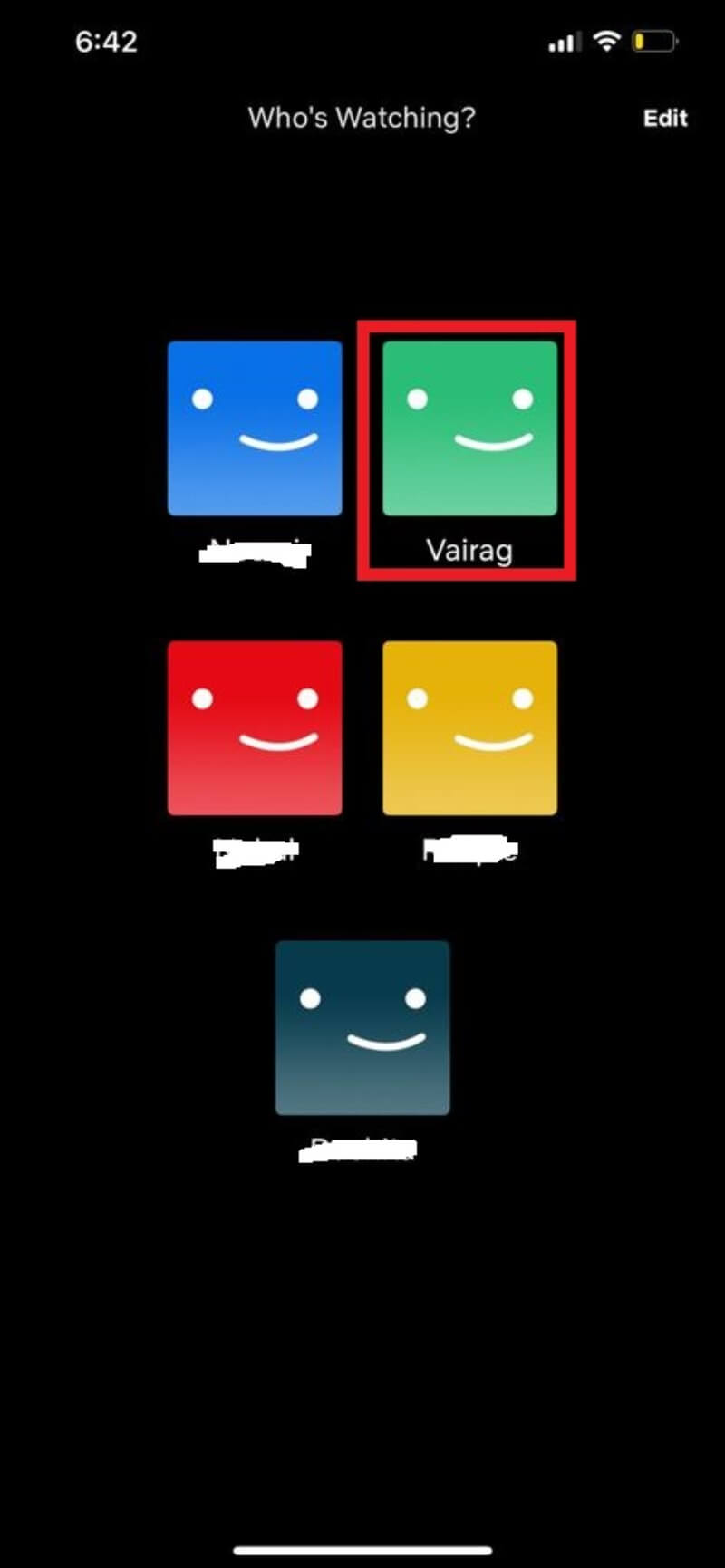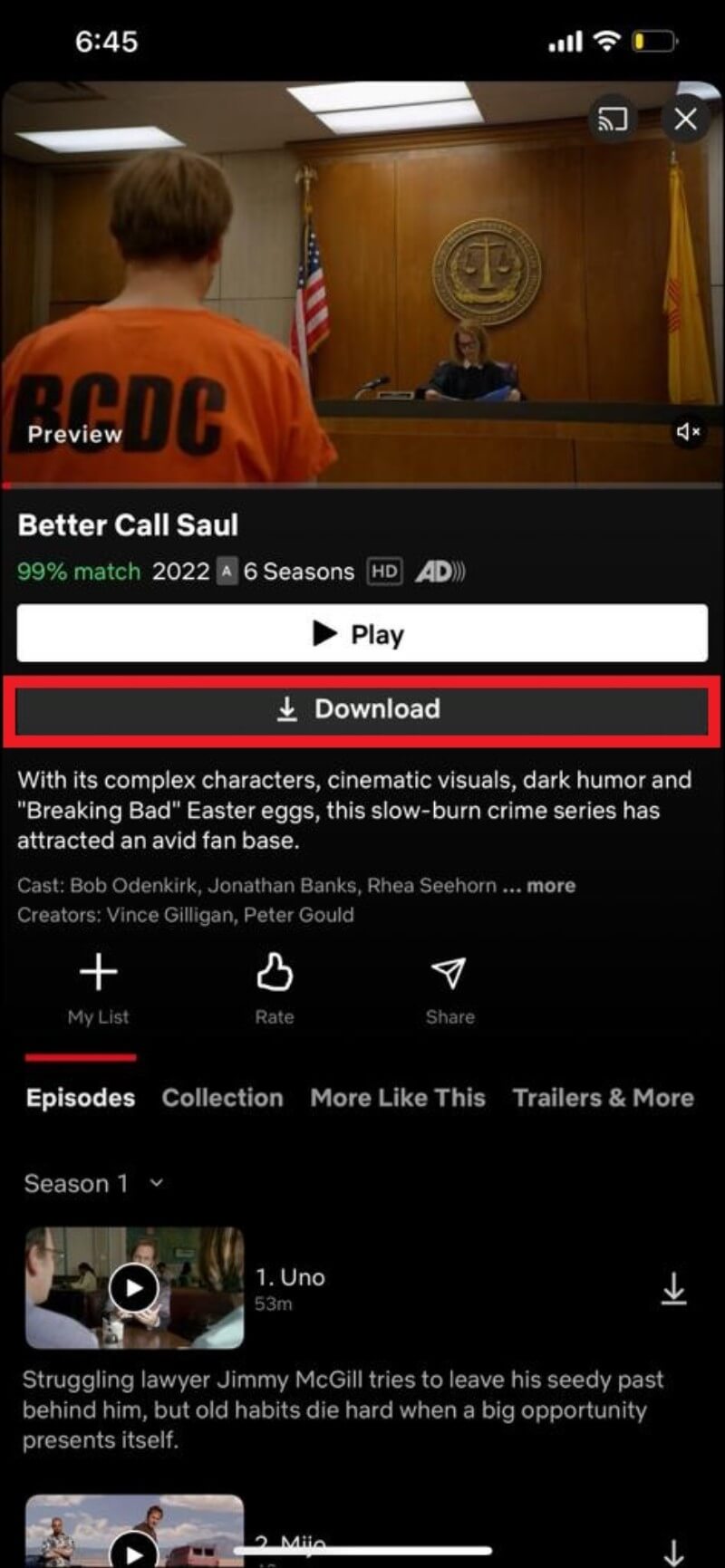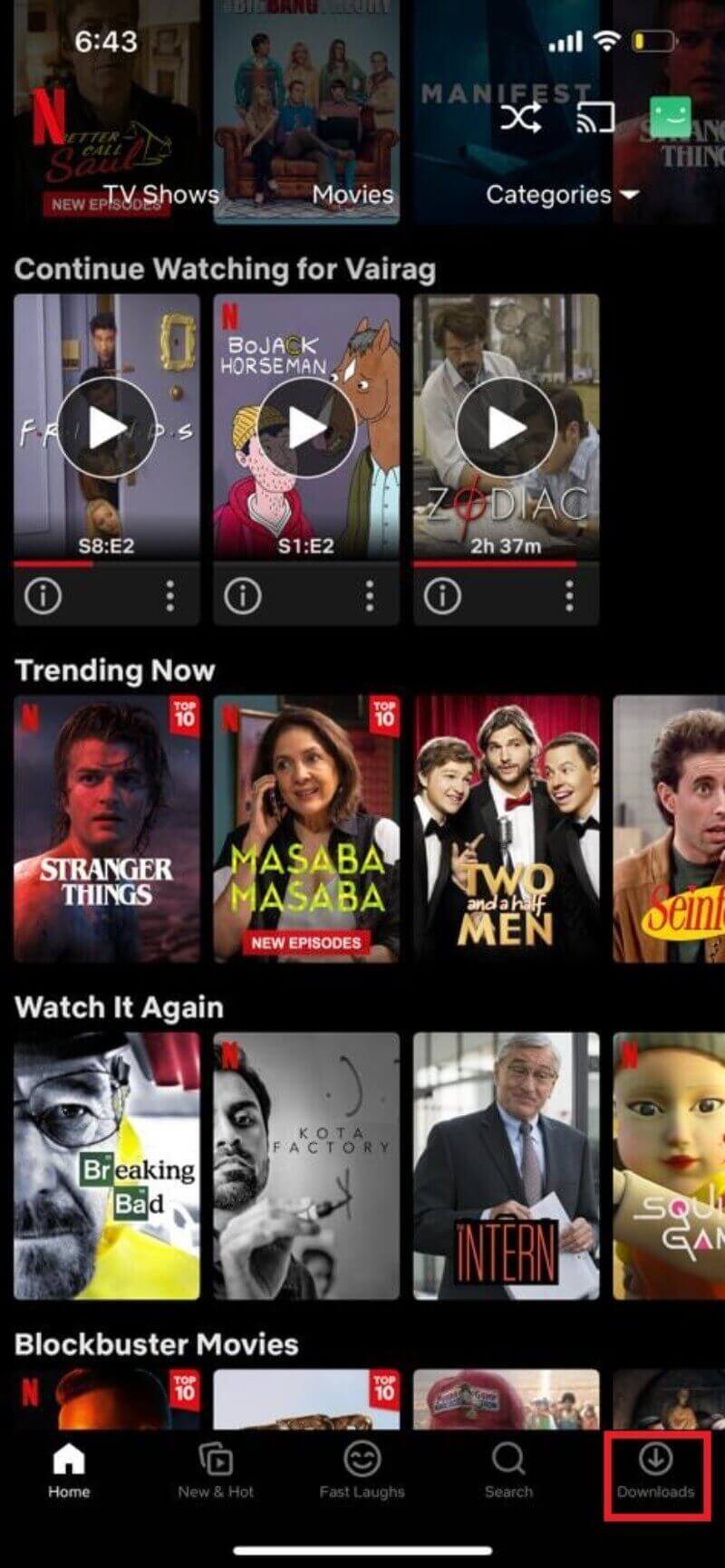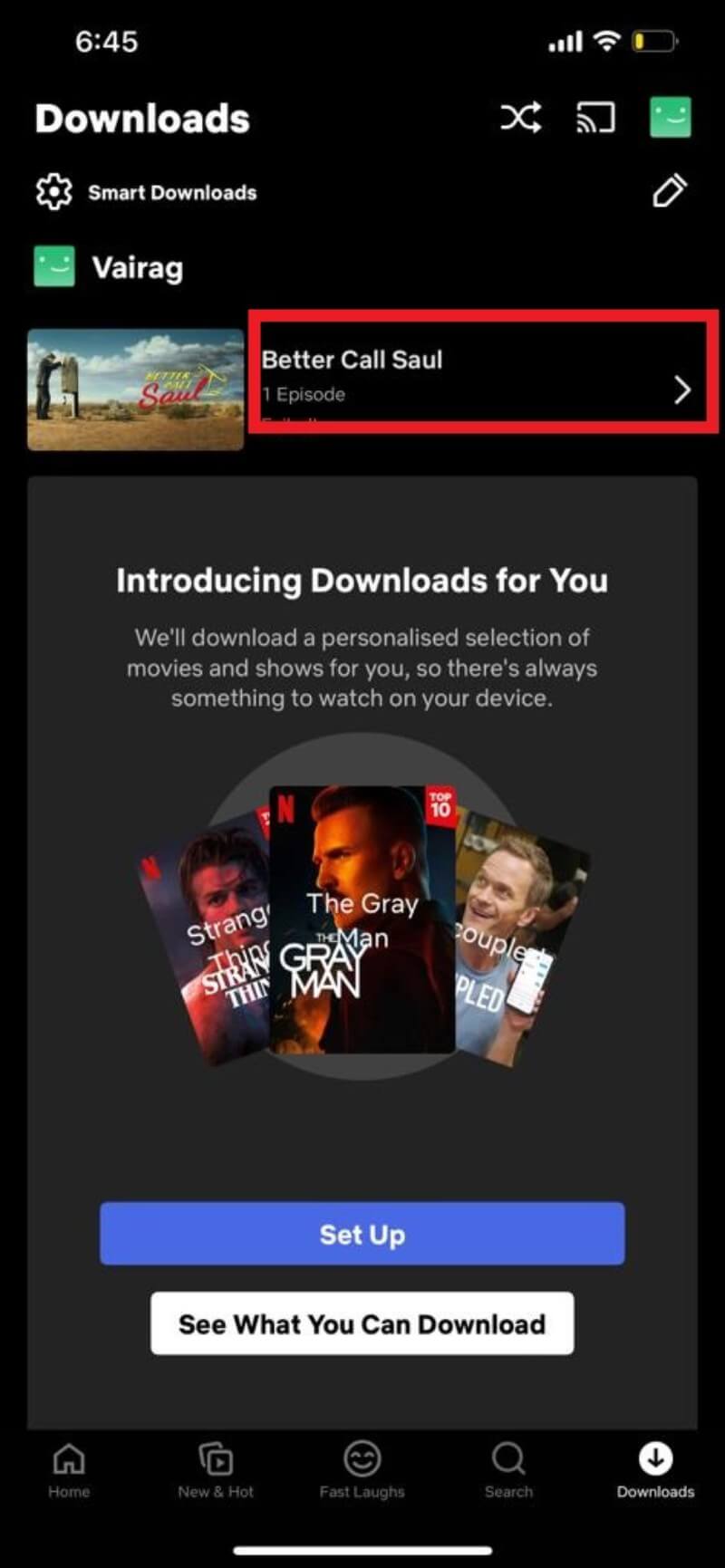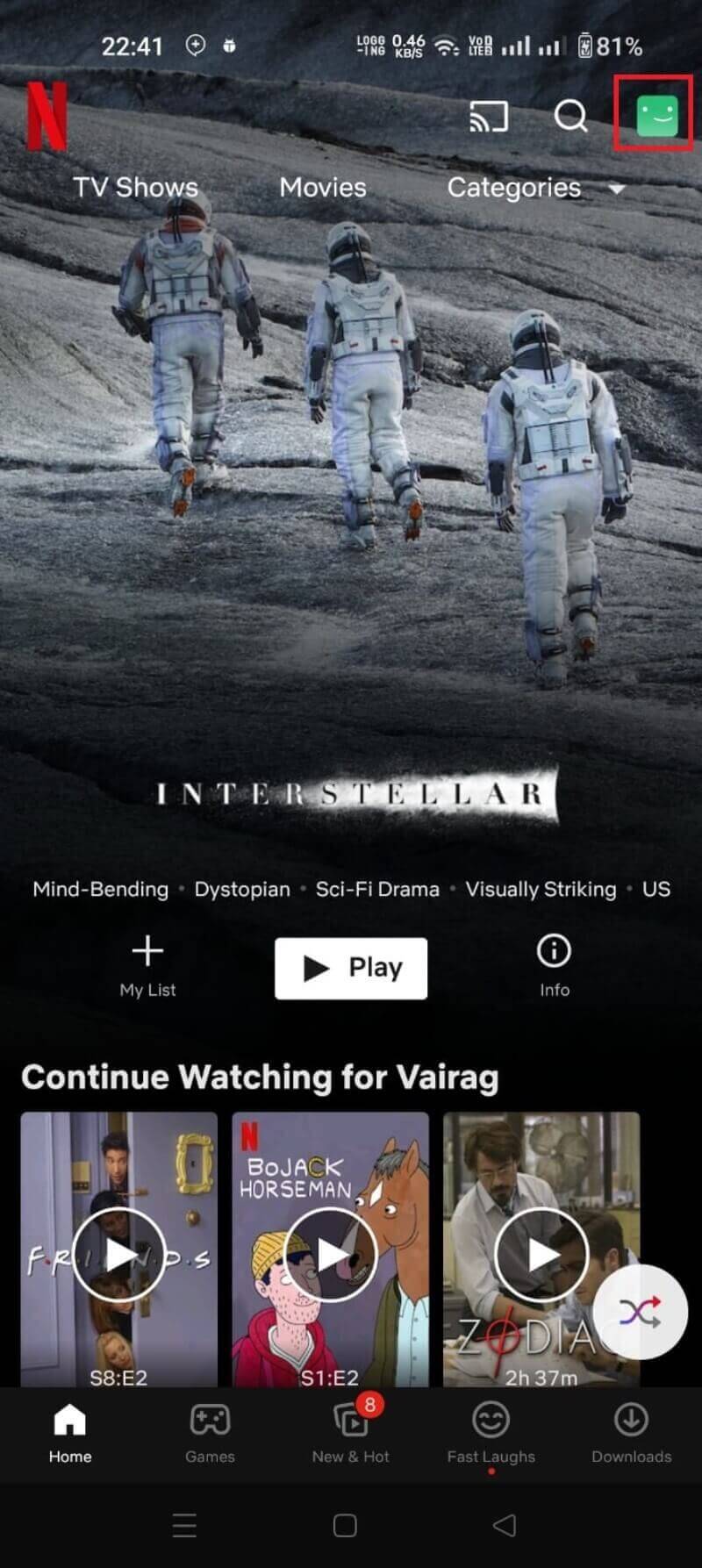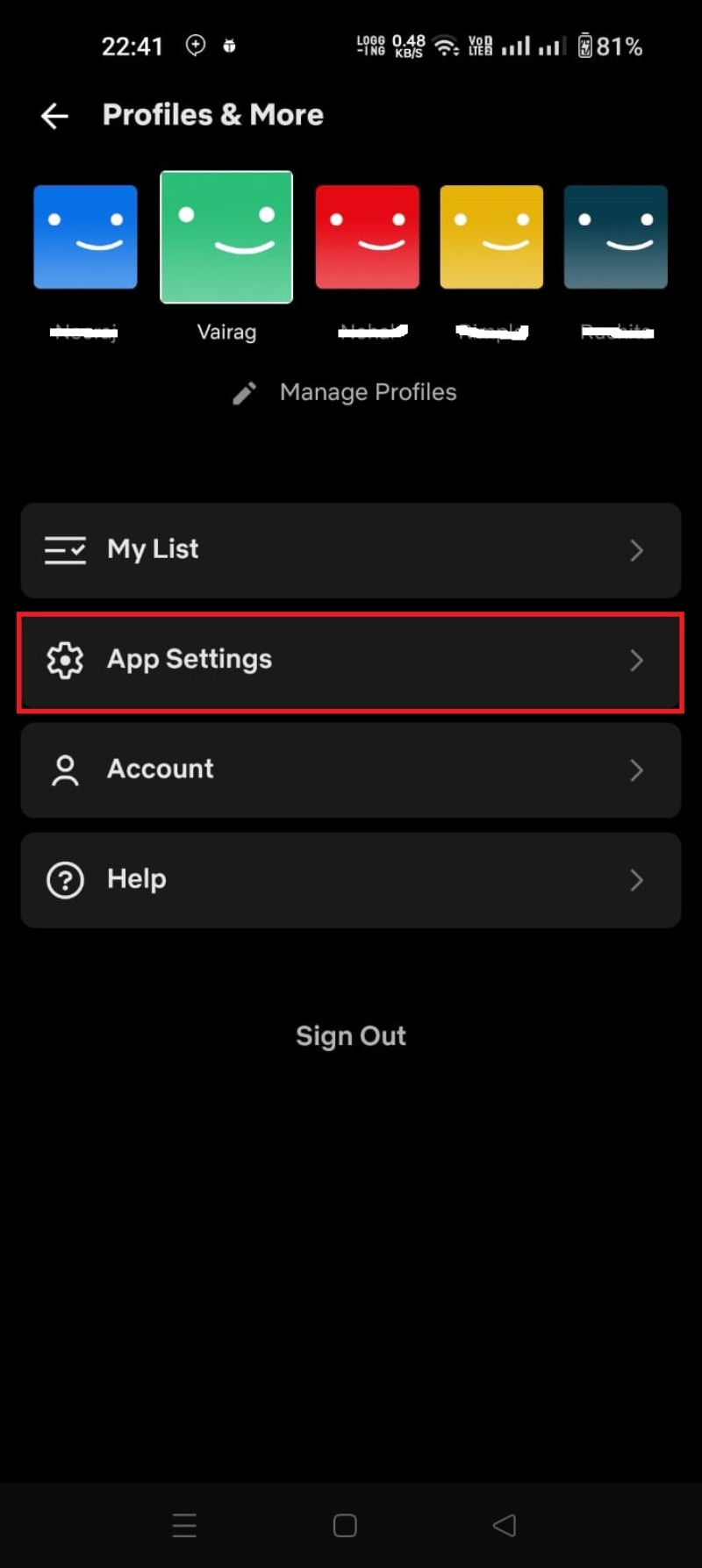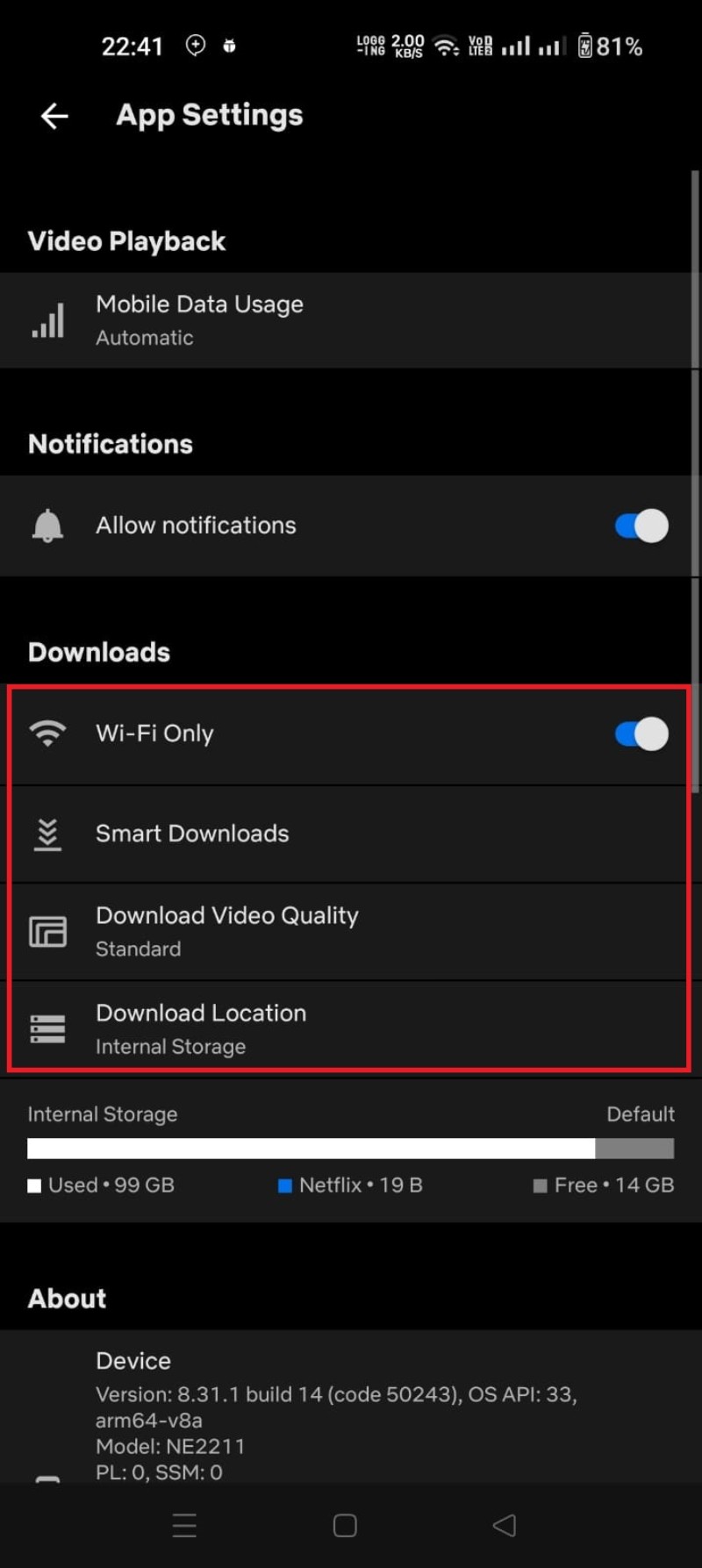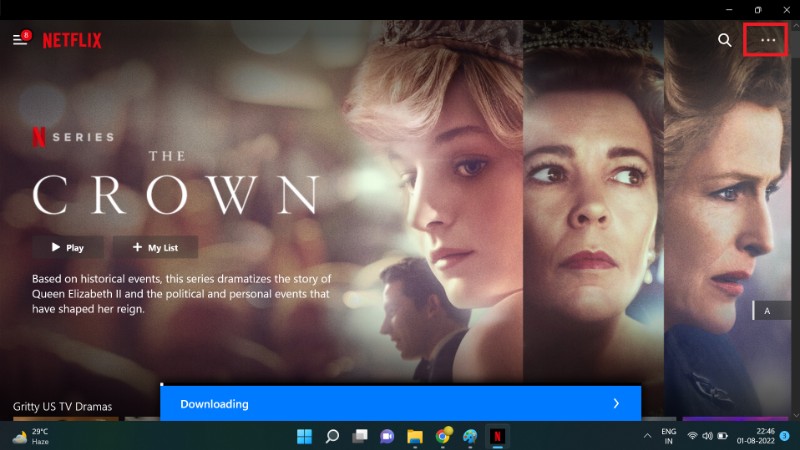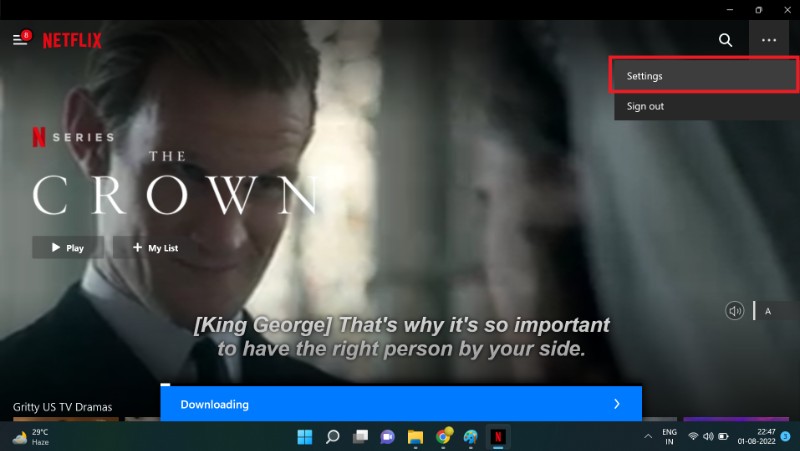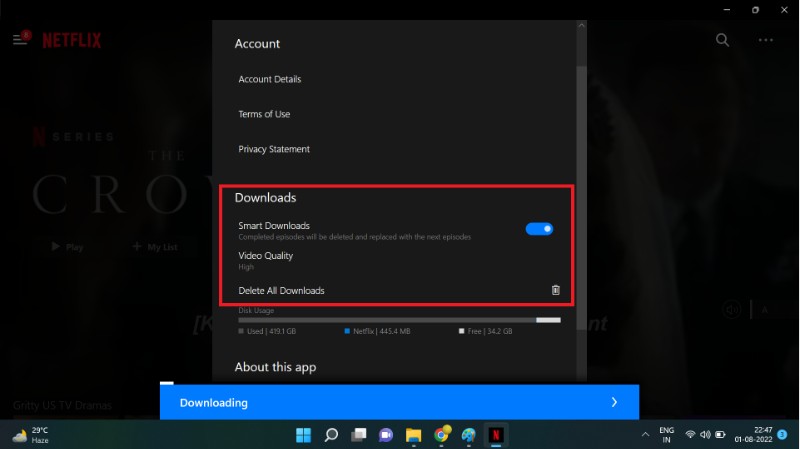วิธีดาวน์โหลดภาพยนตร์และรายการทีวีของ Netflix บนแพลตฟอร์มใด ๆ [2022]
เผยแพร่แล้ว: 2022-08-02พวกเราหลายคนติดเสียง TUDUM ของ Netflix มากกว่าที่เราอยากจะยอมรับ อย่างไรก็ตาม เซสชั่นการดื่มสุราของคุณอาจทำให้หงุดหงิดได้อย่างรวดเร็ว หากถูกขัดจังหวะเนื่องจากปัญหาเครือข่าย หรือบางทีคุณอาจดูภาพยนตร์เรื่องโปรดไม่ได้เพราะคุณกำลังเดินทางและ Wi-Fi ในโรงแรมของคุณแย่มาก คุณไม่ได้อยู่คนเดียวในเรื่องนี้ เนื่องจากสมาชิก Netflix จำนวนมากประสบปัญหานี้เช่นกัน

อย่างไรก็ตาม มีซับในสีเงิน: Netflix อนุญาตให้ผู้ใช้ดาวน์โหลดภาพยนตร์และซีรีส์ไปยังที่จัดเก็บในเครื่องเพื่อดูได้ทุกที่โดยไม่หยุดชะงัก
ฟีเจอร์นี้ยังมีอยู่ในแพลตฟอร์มสตรีมมิ่งอื่นๆ เช่น Youtube และ Prime Video และมาจากสวรรค์ ด้วยมุมมองออฟไลน์ของ Netflix คุณจะได้รับความบันเทิงแบบออฟไลน์ก่อนขึ้นเครื่องบินหรือรถไฟ เราชอบดูภาพยนตร์ล่าสุดขณะเดินทาง และคุณสมบัติการดาวน์โหลดของ Netlfix ทำให้การรับชมเป็นเรื่องง่าย
Netflix ได้เปิดตัวคุณสมบัติใหม่ เช่น การดาวน์โหลดอัจฉริยะ (เพิ่มเติมในภายหลัง) ซึ่งดาวน์โหลดและลบรายการและภาพยนตร์ตามรูปแบบการใช้งานของผู้ใช้ สิ่งนี้ทำให้มั่นใจได้ว่าคุณจะมีบางสิ่งให้ดูเสมอโดยไม่ต้องใช้พื้นที่จัดเก็บมากนัก ทั้งหมดนี้รวมกันเป็นประสบการณ์ออฟไลน์ที่ยอดเยี่ยม
ในคู่มือนี้ คุณจะได้เรียนรู้วิธีดาวน์โหลดภาพยนตร์และรายการทีวีของ Netflix บนอุปกรณ์และแพลตฟอร์มต่างๆ อย่างรวดเร็ว
สารบัญ
อุปกรณ์ใดบ้างที่รองรับเนื้อหาที่ดาวน์โหลดจาก Netflix
มุมมองออฟไลน์ของ Netflix พร้อมใช้งานบน Android, iOS, Windows และแอพทีวี นี่คือรายการทั้งหมด:
- iPhone, iPad หรือ iPod touch ที่ใช้ iOS 9.0 หรือใหม่กว่า
- โทรศัพท์หรือแท็บเล็ต Android ที่ใช้ Android 4.4.2 หรือใหม่กว่า
- แท็บเล็ต Amazon Fire ที่ใช้ Fire OS 4.0 หรือใหม่กว่า
- Windows 10 (เวอร์ชัน 1709 หรือใหม่กว่า) หรือ Windows 11 แท็บเล็ตหรือคอมพิวเตอร์
- เลือกรุ่น Chromebook และ Chromebox
วิธีดาวน์โหลดภาพยนตร์และรายการทีวี Netflix บน Android
คุณจะต้องใช้แอป Netflix สำหรับ Android อย่างเป็นทางการเพื่อเข้าถึงไลบรารี Netflix ได้ทุกที่ เมื่อคุณดาวน์โหลดแอปแล้ว ให้ลงชื่อเข้าใช้ด้วยบัญชี Netflix ของคุณ หลังจากเข้าสู่ระบบแล้ว ให้ทำตามขั้นตอนด้านล่าง:
- เลือกโปรไฟล์ของคุณเอง
- เลือกหรือค้นหาภาพยนตร์/ซีรีส์ที่คุณต้องการดาวน์โหลด (เช่น Better Call Saul)
- คลิกปุ่มลูกศรเพื่อเริ่มการดาวน์โหลด
- การดาวน์โหลดของคุณจะเริ่มขึ้น
- หากต้องการติดตามความคืบหน้าของการดาวน์โหลด ให้ไปที่ส่วนดาวน์โหลด
ตอนนี้คุณสามารถเพลิดเพลินกับการดาวน์โหลดแบบออฟไลน์บนสมาร์ทโฟน Android ของคุณ
วิธีดาวน์โหลดภาพยนตร์จาก Netflix บน iPhone
ติดตั้งแอป Netflix iOS เพื่อดาวน์โหลดภาพยนตร์และซีรีส์ไปยัง iPhone หากติดตั้งไว้แล้ว โปรดอัปเดตเป็นเวอร์ชันล่าสุด ในการดาวน์โหลดภาพยนตร์ Netflix ไปยัง iPhone ของคุณ ให้ลงชื่อเข้าใช้ด้วยบัญชี Netflix ของคุณ จากนั้นทำตามขั้นตอนเหล่านี้:
- แตะที่โปรไฟล์ของคุณ
- ไปที่ภาพยนตร์หรือรายการที่คุณต้องการดาวน์โหลด
- คลิกปุ่มลูกศรเพื่อเริ่มการดาวน์โหลด
- คุณสามารถตรวจสอบความคืบหน้าของการดาวน์โหลดได้ในส่วน "ดาวน์โหลด"
ด้วยขั้นตอนเหล่านี้ คุณสามารถดาวน์โหลดภาพยนตร์และซีรีส์จาก Netflix ไปยัง iPhone ของคุณได้อย่างรวดเร็ว
วิธีดาวน์โหลดภาพยนตร์และรายการทีวี Netflix บน Windows
เว็บไซต์ของ Netflix ไม่รองรับการดาวน์โหลด ดังนั้น คุณต้องดาวน์โหลดไคลเอนต์ Windows ของ Netflix ซึ่งหาได้จาก Microsoft Store ทำตามขั้นตอนเหล่านี้เพื่อดาวน์โหลดแอป Netflix บน Windows:
- เริ่มต้นด้วยการคลิกที่ลิงค์นี้
- คลิกที่ รับ ในแอพ Store
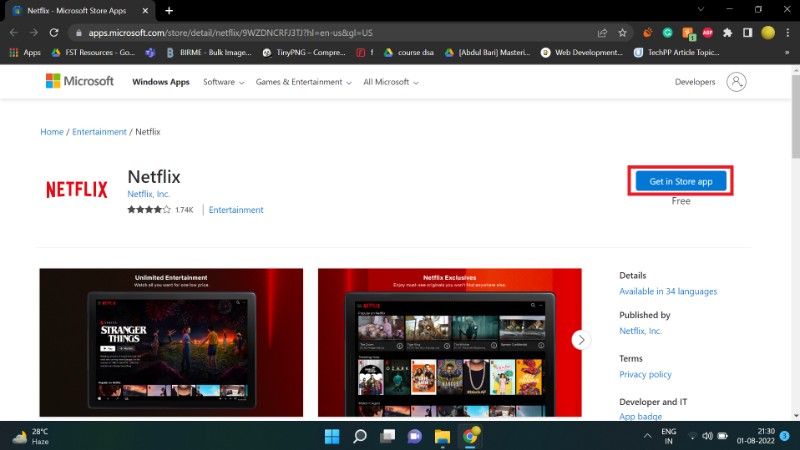
- เลือก เปิด Microsoft Store
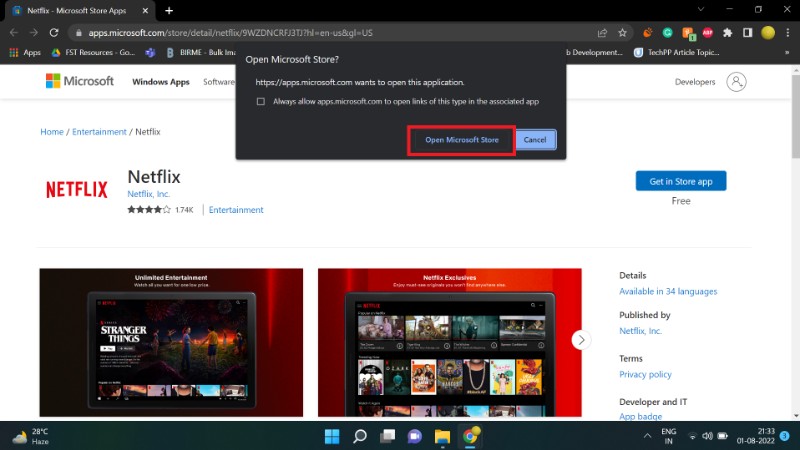
- คลิก รับ /ติดตั้ง
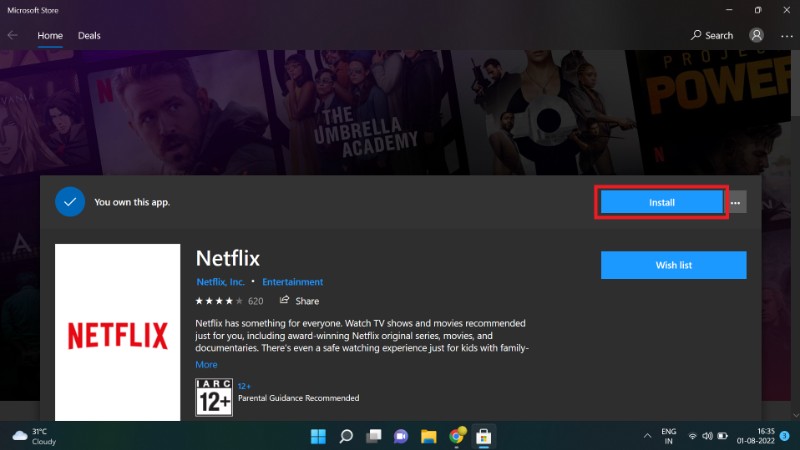
- คลิก เปิดตัว
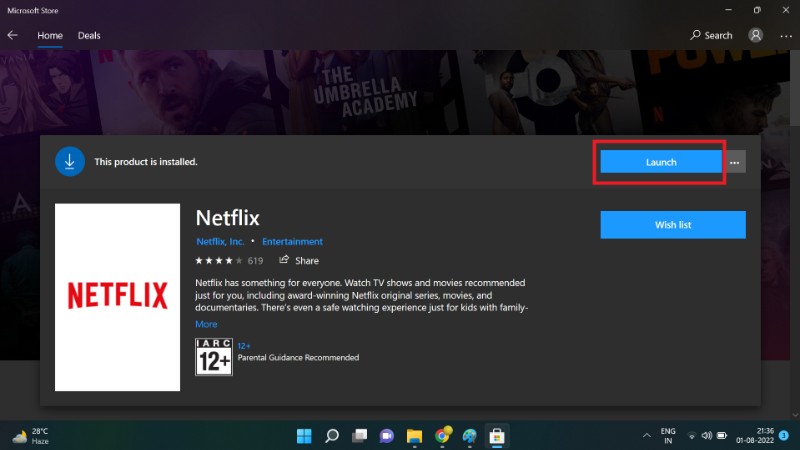
เมื่อเปิดตัวแอปแล้ว ให้ลงชื่อเข้าใช้บัญชีของคุณและทำตามขั้นตอนด้านล่างเพื่อดาวน์โหลดภาพยนตร์:
- เข้าสู่ระบบโปรไฟล์ของคุณเอง
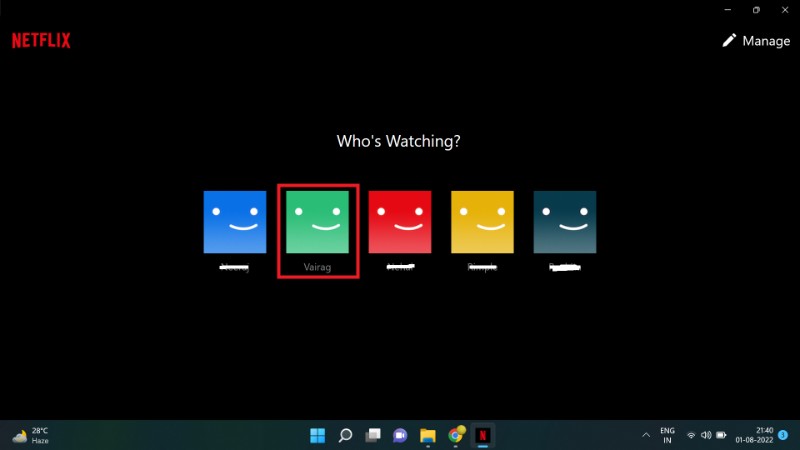
- ค้นหาสิ่งที่จะดาวน์โหลดและคลิกบนไทล์ภาพยนตร์/ตอน (เช่น RRR)
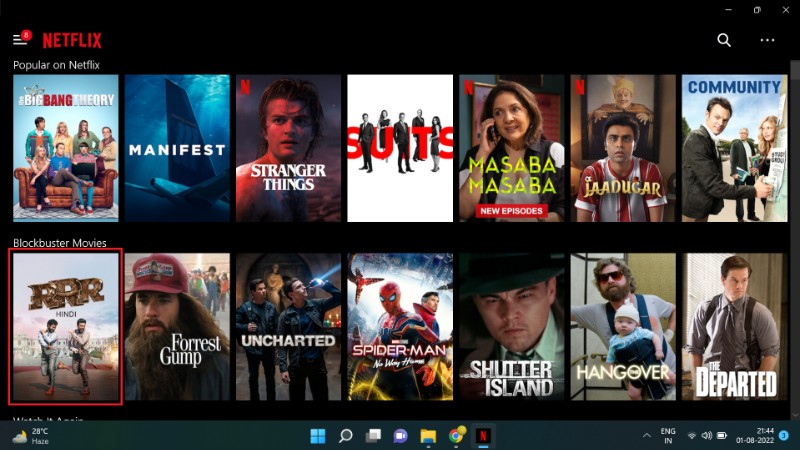
- คลิกปุ่มดาวน์โหลด
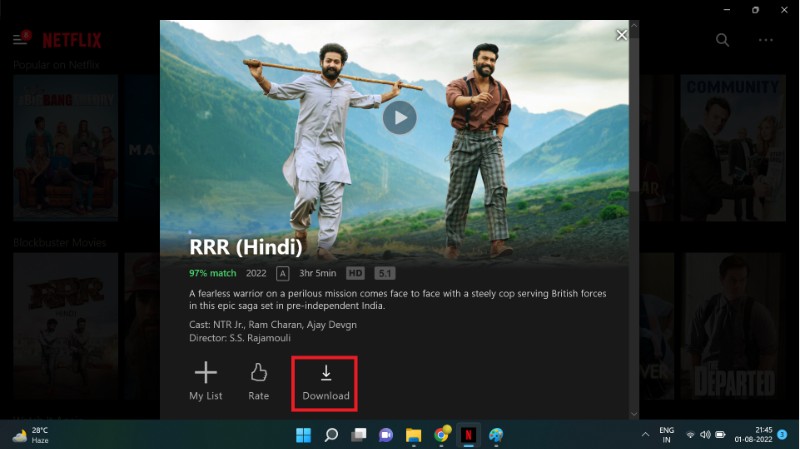
ในการเข้าถึงหรือดูความคืบหน้าของการดาวน์โหลดในแอป Windows
- คลิกเมนูแฮมเบอร์เกอร์
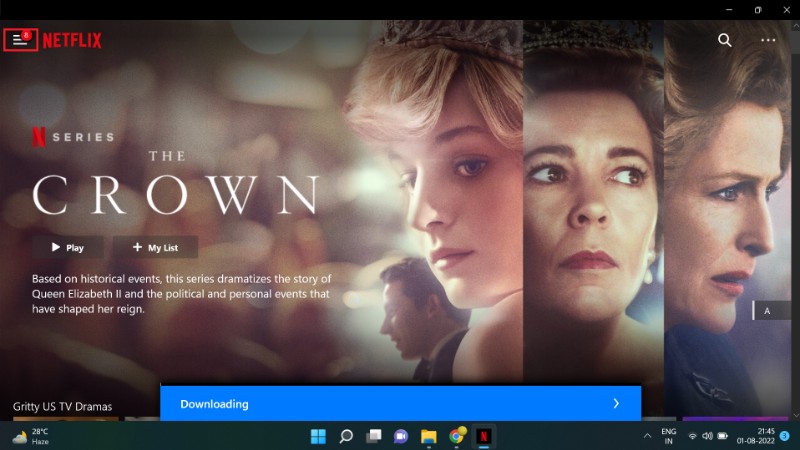
- เลือกการดาวน์โหลดของฉัน
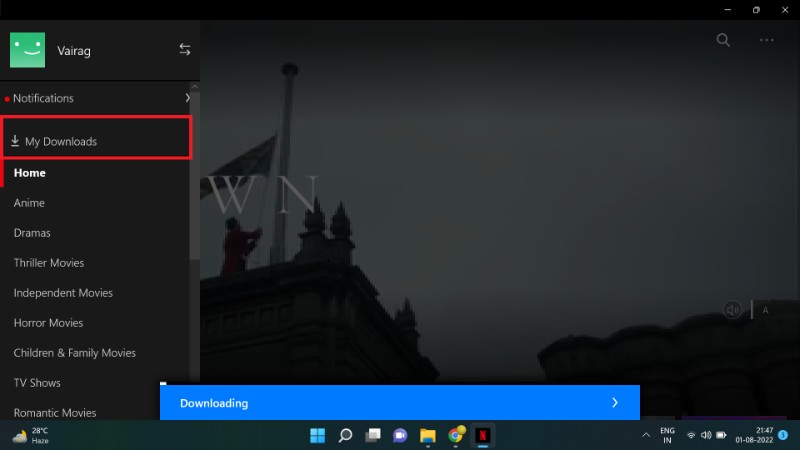
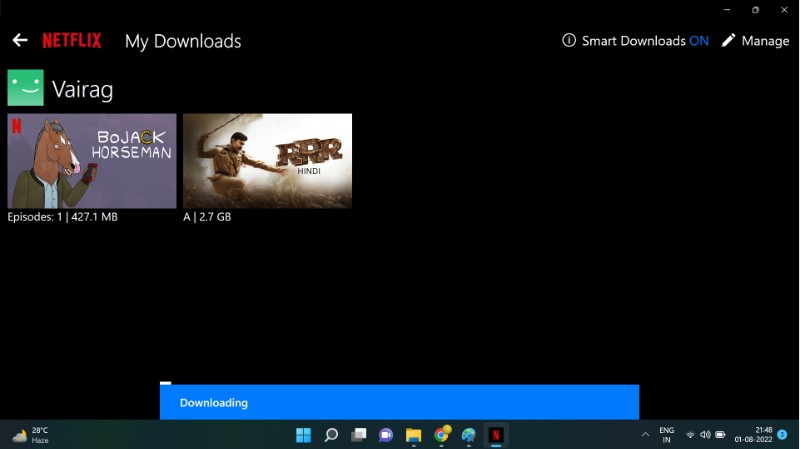
คุณจึงใช้วิธีนี้ในอุปกรณ์ Windows เพื่อดาวน์โหลดภาพยนตร์และซีรีส์จาก Netflix ได้
วิธีดาวน์โหลดภาพยนตร์และรายการทีวี Netflix บน Netflix บน iPad
ต้องใช้แอป Netflix อย่างเป็นทางการเพื่อดาวน์โหลดภาพยนตร์และรายการทีวีของ Netflix ไปยัง iPad คลิกลิงก์นี้เพื่อดาวน์โหลดแอป Netflix อย่างเป็นทางการไปยัง iPad ของคุณ ทำตามขั้นตอนด้านล่างเพื่อดาวน์โหลดภาพยนตร์และซีรีส์บน Netflix หลังจากเข้าสู่ระบบ:

- เลือกโปรไฟล์ของคุณ
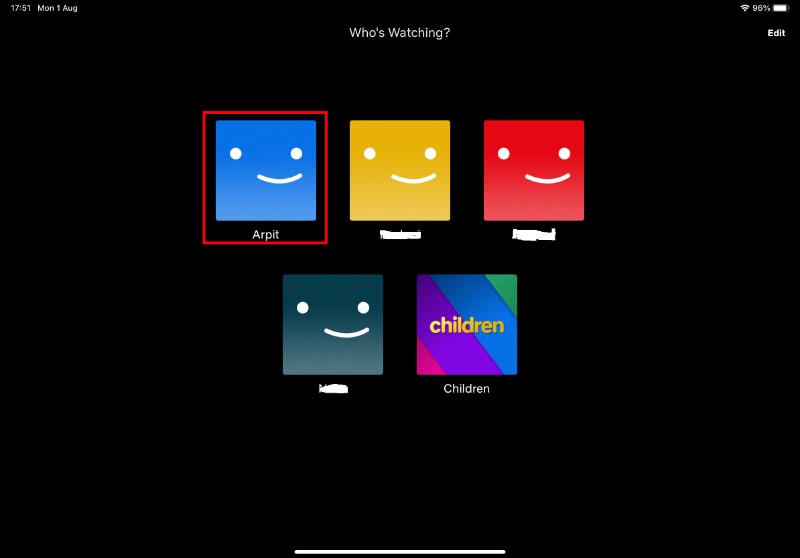
- ค้นหาภาพยนตร์ที่คุณต้องการดาวน์โหลดและคลิกแบนเนอร์ที่เกี่ยวข้อง
- คลิกปุ่ม "ดาวน์โหลด" ที่แสดงด้วยลูกศร

- การดาวน์โหลดของคุณจะเริ่มขึ้น
- ไปที่ส่วนดาวน์โหลดเพื่อตรวจสอบความคืบหน้าในการดาวน์โหลด
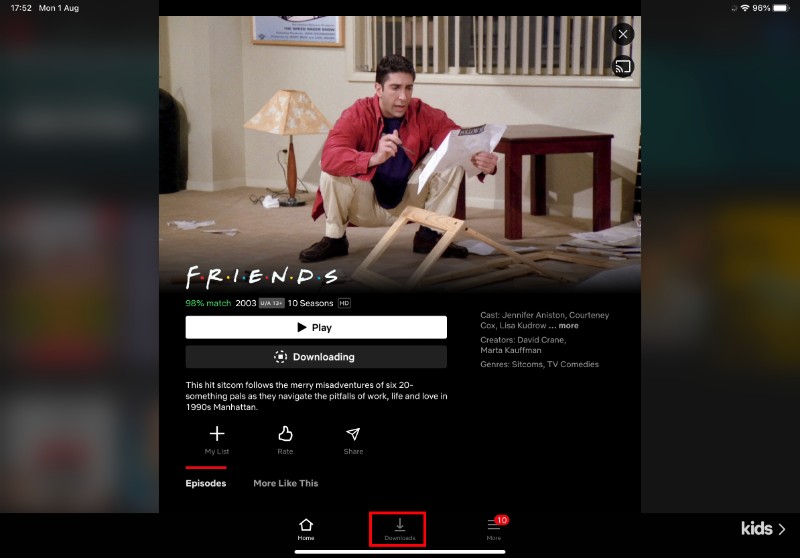
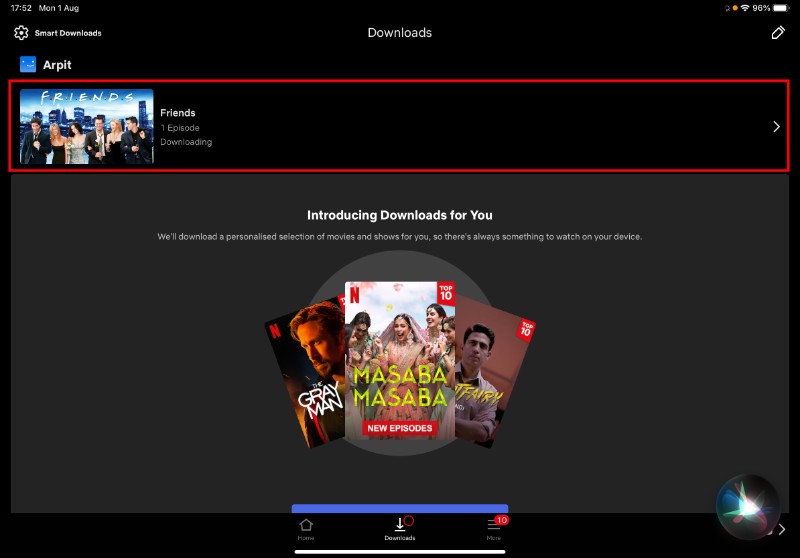
นี่เป็นวิธีอย่างเป็นทางการในการดาวน์โหลดภาพยนตร์และรายการทีวีของ Netflix บน Android, iOS, Windows และ iPad
วิธีกำหนดค่าการตั้งค่าการดาวน์โหลด Netflix
ผู้ใช้สามารถเปลี่ยนแปลงได้หลายประการ เช่น คุณภาพการดาวน์โหลดและตำแหน่งที่ต้องการ นอกจากนี้ยังสามารถจำกัดการดาวน์โหลดไว้ที่ Wi-Fi เพื่อบันทึกข้อมูลมือถือ เมื่อเปิดใช้งานตัวเลือก Wi-Fi เท่านั้น Netflix จะไม่ดาวน์โหลดเนื้อหาผ่านข้อมูลมือถือ คุณสามารถค้นหาตัวเลือกเหล่านี้ได้ในการตั้งค่าแอพ
บน Android คลิกไอคอนโปรไฟล์ของคุณเพื่อเข้าถึงการตั้งค่าแอป
ใน Windows ให้คลิกที่จุดสามจุดบนหน้าจอเริ่มต้นเพื่อเข้าถึงการตั้งค่าเดียวกัน
การดาวน์โหลดอัจฉริยะบน Netflix คืออะไร
การ ดาวน์โหลดอัจฉริยะ เป็นหนึ่งในคุณสมบัติที่ดีที่สุดของ Netflix พวกเขาอนุญาตให้ดาวน์โหลดอัตโนมัติ การดาวน์โหลดอัจฉริยะจะดาวน์โหลดซีรีส์ตอนถัดไปโดยอัตโนมัติ เพื่อประหยัดพื้นที่ ตอนต่างๆ จะถูกลบทันทีที่คุณดูจบ นอกเหนือจากตอนถัดไปแล้ว Smart Downloads ยังสามารถดาวน์โหลดภาพยนตร์และซีรีส์ต่างๆ ตามความต้องการของผู้ใช้ได้อีกด้วย คุณสามารถค้นหาตัวเลือกการดาวน์โหลดอัจฉริยะได้ในส่วนการดาวน์โหลด
คุณสมบัติอื่นๆ ได้แก่ การจัดสรรพื้นที่เก็บข้อมูล ซึ่งช่วยให้เจ้าของบัญชีสามารถจำกัดโควต้าการดาวน์โหลดสำหรับแต่ละโปรไฟล์ได้ การจัดสรรพื้นที่เก็บข้อมูลจะมีประโยชน์สำหรับผู้ใช้ที่แชร์บัญชีของตนกับเพื่อนและครอบครัว
เจ้าของบัญชียังสามารถจำกัดการดาวน์โหลดบนอุปกรณ์ได้อย่างสมบูรณ์ โดยไปที่หน้าการจัดการอุปกรณ์แล้วคลิกลบอุปกรณ์เพื่อควบคุมการดาวน์โหลด คุณสามารถตรวจสอบประวัติการดาวน์โหลดได้ในหน้านี้
ฟีเจอร์ 'ดาวน์โหลดสำหรับคุณ' ของ Netflix
Netflix มีคุณสมบัติที่เรียกว่า “ดาวน์โหลดสำหรับคุณ” ซึ่งจะดาวน์โหลดรายการและภาพยนตร์ที่คิดว่าคุณจะชอบโดยอัตโนมัติ หากต้องการทดลองใช้ ให้เปิดแอป Netflix และไปที่เพิ่มเติม > ดาวน์โหลด หากคุณไม่เห็นแท็บดาวน์โหลด แสดงว่าอุปกรณ์ของคุณไม่รองรับคุณสมบัตินี้
เมื่อคุณอยู่ในส่วนดาวน์โหลด คุณจะเห็นรายการประเภทให้เลือก เลือกคนที่คุณสนใจแล้วแตะ "สมัคร" คุณยังสามารถเลือกดาวน์โหลดเนื้อหาในแบบมาตรฐานหรือคุณภาพสูงได้
หลังจากที่คุณเลือกค่ากำหนดแล้ว Netflix จะเริ่มดาวน์โหลดเนื้อหาที่คิดว่าคุณจะชอบ คุณสามารถค้นหาการดาวน์โหลดเหล่านี้ได้โดยไปที่ My Downloads ที่นี่ คุณยังสามารถลบเนื้อหาที่คุณไม่ต้องการบนอุปกรณ์ของคุณอีกต่อไป
โปรดทราบว่า Netflix จะจัดเก็บเฉพาะเนื้อหาที่ดาวน์โหลดไว้ในอุปกรณ์ของคุณในช่วงเวลาจำกัด หากคุณต้องการเก็บบางสิ่งไว้อย่างไม่มีกำหนด คุณจะต้องเพิ่มลงในรายการของฉันหรือดาวน์โหลดอีกครั้งก่อนที่จะหมดอายุ
วิธีดาวน์โหลดภาพยนตร์และรายการทีวีของ Netflix อย่างไม่เป็นทางการมีอะไรบ้าง
เนื้อหาที่ดาวน์โหลดบน Netflix ไม่สามารถถ่ายโอนได้และไม่สามารถแชร์ได้เหมือนรูปแบบสื่อทั่วไป บริการบางอย่าง เช่น FlixiCam และ PazuVideo สามารถช่วยให้ผู้ใช้ดาวน์โหลดภาพยนตร์ในรูปแบบ MP4 ลงในคอมพิวเตอร์ได้
อย่างไรก็ตาม เราขอแนะนำให้คุณอย่าใช้บริการเหล่านี้เนื่องจากไม่เป็นทางการและบางครั้งอาจไม่ปลอดภัย นอกจากนี้ยังมีความเสี่ยงจากการละเมิดลิขสิทธิ์ เนื่องจากเนื้อหา Netflix ส่วนใหญ่มีลิขสิทธิ์และไม่สามารถแชร์ได้ การใช้บริการเหล่านี้อาจเป็นภัยคุกคามต่อบัญชี Netflix ของคุณ ดังนั้นโปรดดำเนินการด้วยความเสี่ยงของคุณเอง เราขอแนะนำให้คุณใช้การดูแบบออฟไลน์อย่างเป็นทางการโดย Netflix
คำถามที่พบบ่อยเกี่ยวกับการดาวน์โหลดภาพยนตร์จาก Netflix
จะลบรายการหรือภาพยนตร์ที่ดาวน์โหลดบน Netflix ได้อย่างไร
ไปที่ส่วนดาวน์โหลดแล้วคลิกไอคอนลบดาวน์โหลดถัดจากตอน/ภาพยนตร์ที่คุณต้องการลบ
คุณยังสามารถลบการดาวน์โหลดทั้งหมดพร้อมกันได้โดยไปที่การตั้งค่าแอพ (ลิงก์ไปยังหัวข้อย่อย ฉันจะกำหนดการตั้งค่าการดาวน์โหลด Netflix ได้อย่างไร) > ลบการดาวน์โหลดทั้งหมด
ฉันสามารถดาวน์โหลดภาพยนตร์และรายการทีวีไม่จำกัดบน Netflix ได้หรือไม่
Netflix จำกัดจำนวนการดาวน์โหลดเพื่อป้องกันการละเมิด ตามข้อมูลของ Netflix สามารถดาวน์โหลดพร้อมกันได้สูงสุด 100 ครั้งต่ออุปกรณ์ จำนวนอุปกรณ์แตกต่างกันไปขึ้นอยู่กับอัตราภาษีที่เลือก
จะดาวน์โหลดภาพยนตร์ Netflix บน Mac ได้อย่างไร
น่าเสียดายที่ Netflix ยังไม่มีแอปอย่างเป็นทางการสำหรับ macOS ดังนั้นจึงไม่รองรับการดาวน์โหลดบน Macbooks, iMac และ Mac Minis (ยัง) อย่างไรก็ตาม มีวิธีแก้ปัญหาบางอย่างที่ผู้ใช้สามารถลองได้ ตัวอย่างเช่น แอพบางตัว เช่น Movavi ให้คุณจับภาพส่วนที่เลือกของหน้าจอและบันทึกการบันทึกเป็นไฟล์วิดีโอปกติ แม้ว่าวิธีนี้จะใช้เวลานานและอาจผิดกฎหมาย โปรดอ่านข้อกำหนดในการให้บริการของ Netflix อย่างละเอียดก่อนที่จะใช้วิธีแก้ไขปัญหาชั่วคราวนี้
จะดาวน์โหลดภาพยนตร์และรายการ Netflix บน FireStick ได้อย่างไร
FireStick ต่างจาก macOS ตรงที่มีแอพ Netflix ของตัวเอง อย่างไรก็ตาม การดาวน์โหลดยังคงใช้งานไม่ได้บน FireStick เนื่องจากมีทรัพยากรจำกัด เช่น พื้นที่จัดเก็บ
จะดาวน์โหลดภาพยนตร์และรายการทีวีบนเว็บไซต์ Netflix ได้อย่างไร?
เว็บไซต์ Netflix ไม่รองรับการดาวน์โหลด เนื่องจากเป็นเพียงเว็บไซต์ที่ทำงานบนเว็บเบราว์เซอร์ คุณต้องมีแอป Netflix อย่างเป็นทางการเพื่อดาวน์โหลดและใช้เนื้อหาที่ดาวน์โหลดมาบนอุปกรณ์ iPad, iPhone, Chromebook, Android หรือ Windows ตามที่กล่าวไว้ก่อนหน้านี้ ยังไม่รองรับการดาวน์โหลดสำหรับอุปกรณ์ FireStick และ macOS
ฉันสามารถดาวน์โหลดภาพยนตร์จาก Netflix โดยไม่ต้องสมัครสมาชิกได้หรือไม่?
เฉพาะสมาชิกที่ชำระเงินเท่านั้นที่สามารถดาวน์โหลดเนื้อหาจาก Netflix ดังนั้นจึงจำเป็นต้องมีการสมัครสมาชิก Netflix เพื่อดาวน์โหลดภาพยนตร์หรือซีรีส์ นอกจากนี้ คุณต้องสมัครใช้งานเพื่อเข้าถึงภาพยนตร์และรายการ Netflix ที่ดาวน์โหลดไว้แล้ว
ฉันสามารถเปลี่ยนไอคอนโปรไฟล์ของฉันบน Netflix ได้หรือไม่
บน Netflix ผู้ใช้สามารถปรับแต่งไอคอนโปรไฟล์ได้ตามต้องการ คุณลักษณะนี้ช่วยแยกแยะโปรไฟล์ต่างๆ ได้ด้วยสายตา คุณสามารถดูคำแนะนำโดยละเอียดเกี่ยวกับวิธีตั้งค่ารูปโปรไฟล์ Netflix แบบกำหนดเองได้ที่นี่
จะเข้าถึงภาพยนตร์และรายการที่ดาวน์โหลดบน Netflix ได้อย่างไร
หากต้องการดูภาพยนตร์ที่คุณดาวน์โหลดในแอป Netflix ให้ทำตามขั้นตอนเหล่านี้:
1. เปิดแอป Netflix และลงชื่อเข้าใช้
2. แตะไอคอนเมนูที่มุมซ้ายบนของหน้าจอ
3. เลือก "การดาวน์โหลดของฉัน"
4. เลือกรายการหรือภาพยนตร์ที่คุณต้องการดู
ฉันต้องใช้พื้นที่เท่าใดในการดาวน์โหลดภาพยนตร์ Netflix
ข้อมูลเนื้อหา Netflix ประมาณ 1GB ต่อชั่วโมงหากคุณดาวน์โหลดด้วยความละเอียด SD (480p) นั่นหมายความว่าภาพยนตร์ความยาว 2 ชั่วโมงจะใช้ข้อมูลและพื้นที่จัดเก็บ 2GB ในโหมด HD ข้อมูลนี้เพิ่มขึ้นเป็น 2-3 GB ต่อชั่วโมงของเนื้อหา ในโหมด UltraHD หรือ 4K จะมีข้อมูลประมาณ 5 ถึง 7 GB ต่อชั่วโมงของเนื้อหา Netflix
ทำไม Netflix ของฉันจึงไม่มีปุ่มดาวน์โหลด
ไม่สามารถดาวน์โหลดภาพยนตร์และรายการทั้งหมดบน Netflix ได้ หากคุณไม่เห็นปุ่มดาวน์โหลด อาจเป็นเพราะเนื้อหาที่คุณต้องการดาวน์โหลดไม่มีให้ดาวน์โหลด หรืออุปกรณ์ของคุณไม่รองรับการดู Netflix แบบออฟไลน์

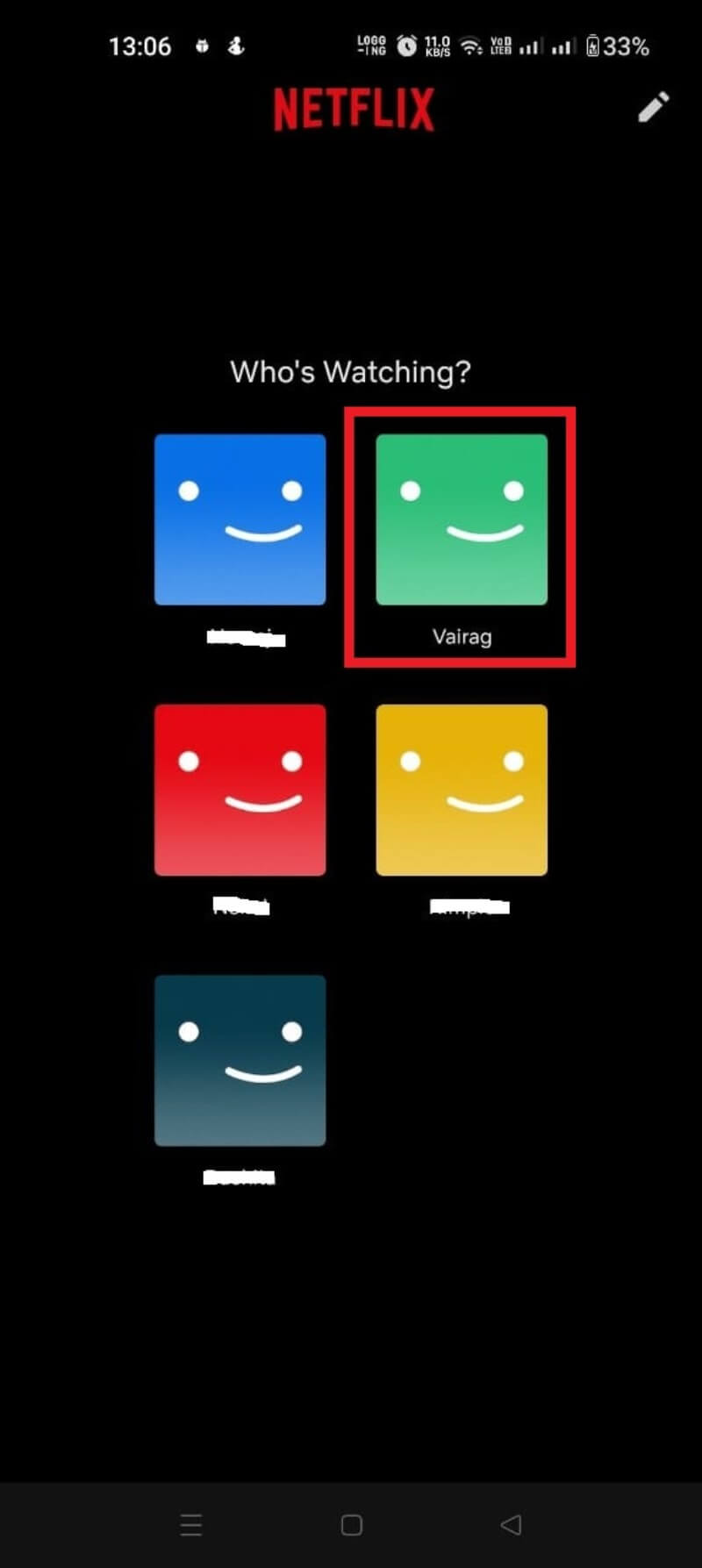
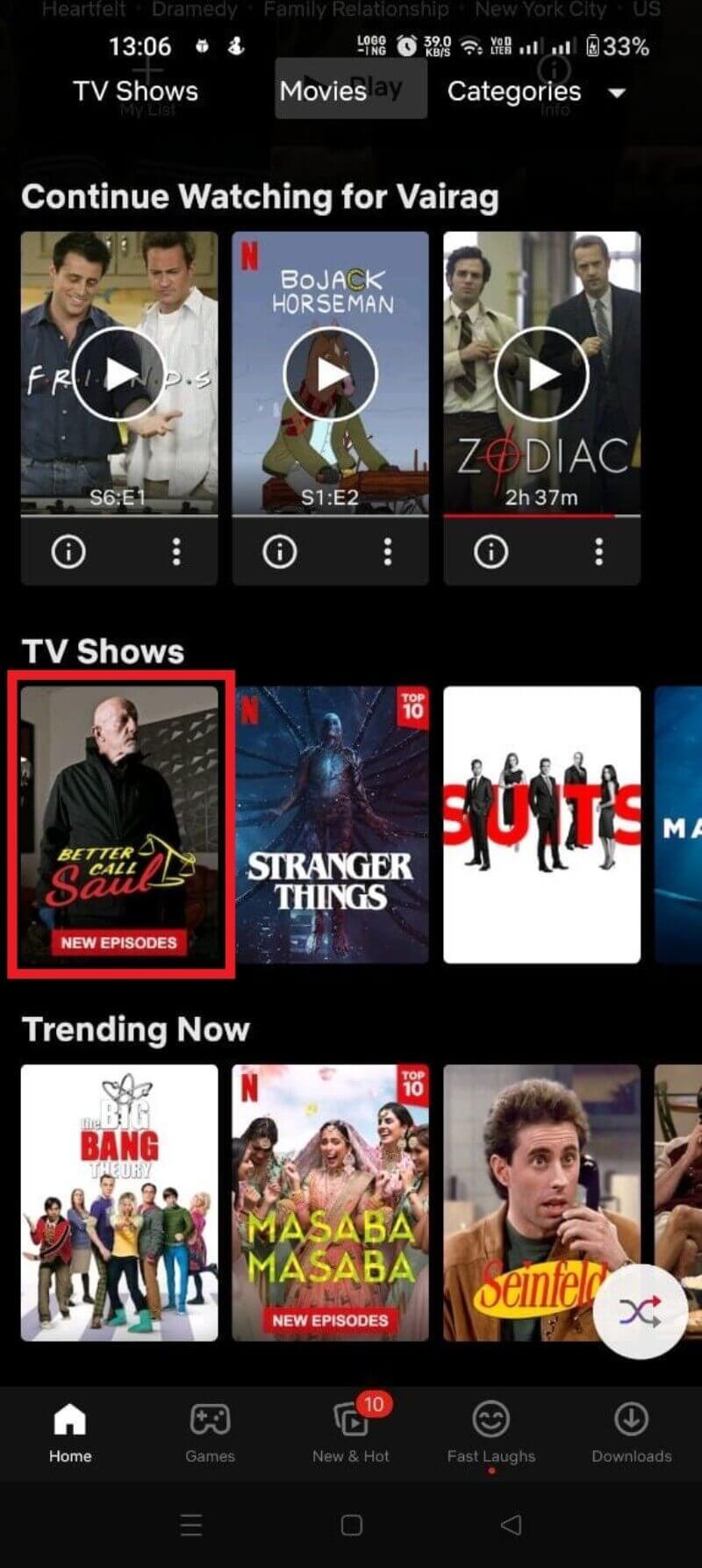
![ดาวน์โหลดภาพยนตร์และรายการ netflix android 3 How to Download Netflix Movies and Shows on Any Platform [2022] - download movies and shows netflix android 3](/uploads/article/11175/s0gtAaKRazadC97c.jpg)